
Gabriel Brooks
0
5043
1420
De fleste mennesker kører en Raspberry Pi med bare et 8 GB SD-kort. Men er dette virkelig nok? Hvad hvis du havde brug for mere plads? Her er, hvordan du skaber mere plads på Raspbian ved at fjerne uønskede pakker eller blot tilføje lager.
Brug et større microSD-kort
Den første mulighed, du skal overveje for at få ekstra plads på din Raspberry Pi er et større SD-kort.
Mens 8 GB i øjeblikket er den mest almindelige størrelse på microSD-kort til Pi-operativsystemer, er der større muligheder. Du kan endda finde et par Pi-kompatible distros, der kan passe på SD-kort med mindre kapacitet.
Når du først har installeret dit operativsystem, er det eneste, du har tilbage at spille med, resten af kortet. Dette kan være okay, hvis du har et 64 GB-kort, men det er nytteløst ved siden af, hvis du har klemt dit Raspberry Pis operativsystem på et 4 GB-kort.
Men selv hvis du bruger et større kort, kan plads vise sig at være et problem. Dette skyldes, at skrivning af diskbilledet til dit microSD-kort opretter en partition. Resultatet er, at resten af disken er ubrugelig, medmindre du udvider filsystemet. Heldigvis er dette let at gøre, hvis du bruger et Raspbian (eller Raspbian-baseret) operativsystem.
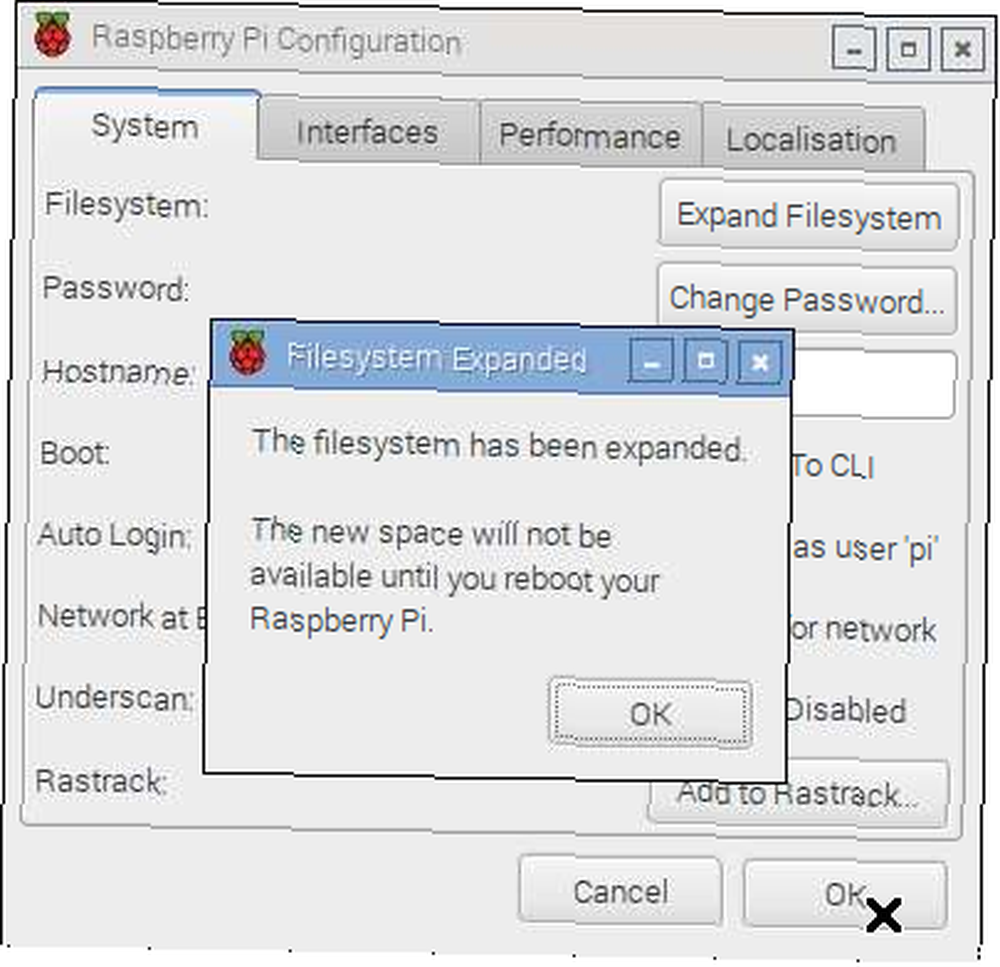
Åbn menuen på Raspbian-skrivebordet og find Præferencer> Raspberry Pi-konfiguration. Den første mulighed på System fanen er Udvid filsystem. Klik på dette, og vent derefter et øjeblik. Du skal snart se en bekræftelsesboks, så klik Okay. Bemærk advarslen: “Den nye plads er ikke tilgængelig, før du genstarter din Raspberry Pi.” Genstart igen for at drage fordel af den fulde opbevaring af dit SD-kort.
Hvis du foretrækker at bruge kommandolinjen, skal du indtaste:
sudo raspi-configI den resulterende menu skal du vælge Udvid filsystem.
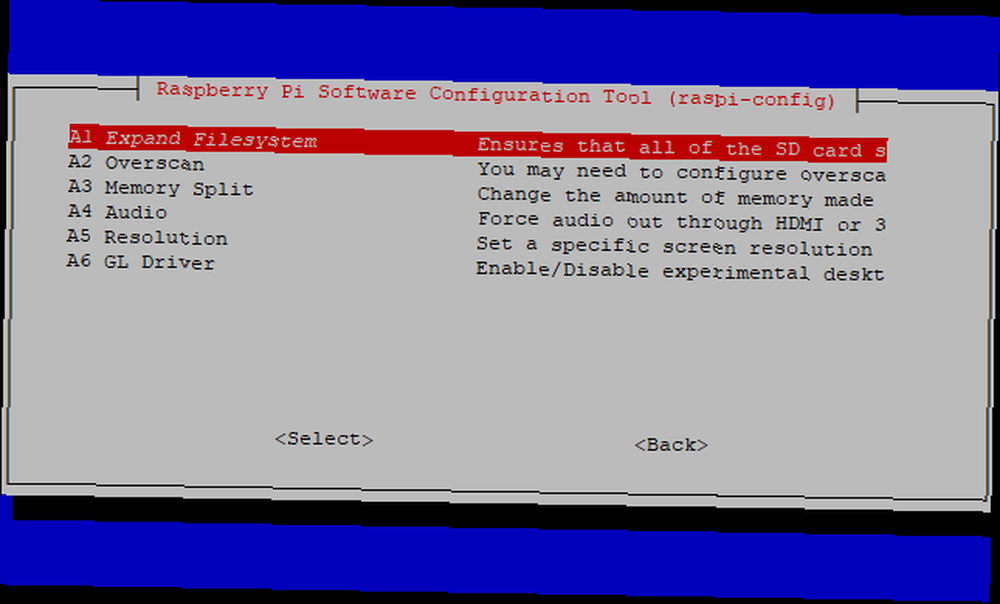
Bekræft valget, og vent derefter. Du ser snart en meddelelse, der fortæller dig, at “Rootpartitionen er ændret.” Efter genstart udvides filsystemet til at udfylde partitionen, hvilket giver dig den fulde fordel af SD-kortets lager.
Tilslut USB-lager til din Raspberry Pi
En anden mulighed for at gøre mere plads på din Raspberry Pi er at tilføje USB-lager. Dette er især nyttigt, hvis du kører en Raspberry Pi 3, da det også er muligt at installere operativsystemet til USB Sådan fremstilles Raspberry Pi 3 Boot fra USB Hvordan man laver Raspberry Pi 3 Boot fra USB Raspberry Pi er et alsidigt stykke af sæt, der er i stand til en bred vifte af opgaver. Men det har en blændende fejl: manglende evne til at starte fra USB. Indtil nu er det. .
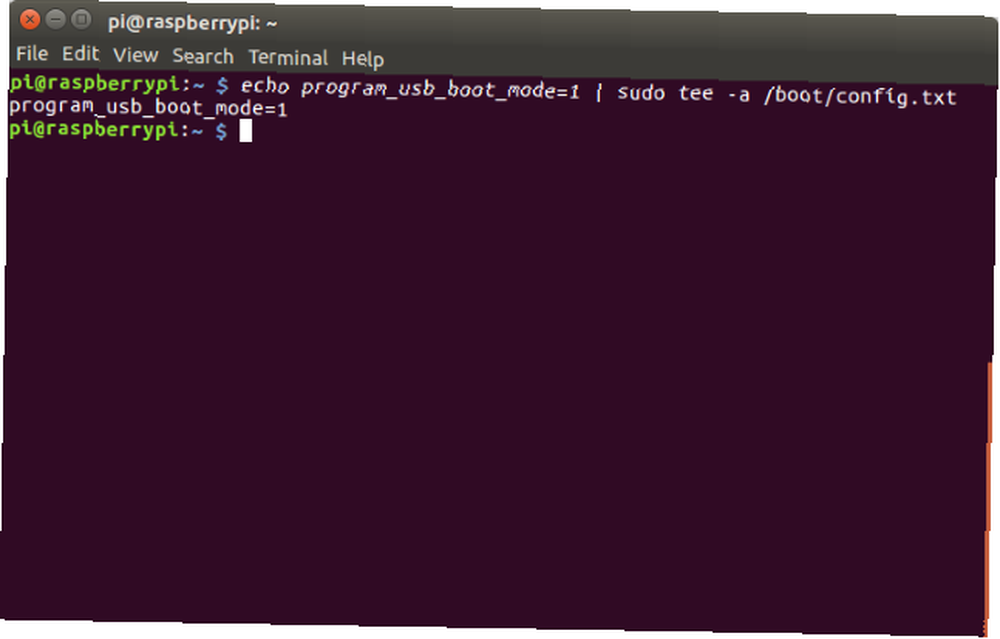
Selvom det anbefales at udvide filsystemet uanset dit microSD-kort kapacitet, vil det at omfatte mulighederne for USB-lager sikre, at du aldrig løber tør for plads til dine projekter. USB-porte på Raspberry Pi er begrænset til USB 2.0 (endda på Raspberry Pi 3B + Hvordan man beslutter, om du har brug for den nye Raspberry Pi 3 B + model Sådan beslutter du, om du har brug for den nye Raspberry Pi 3 B + Model Den nye Raspberry Pi 3 B + er blevet frigivet. Hvor meget koster det, hvilken hård specifikation har det, og vil det forbedre dine eksisterende projekter? Vi har svar.), men USB 3.0-enheder kan stadig bruges - de er bare begrænset til USB 2,0 hastigheder.

USB-lagringsindstillinger til Raspberry Pi er ligetil. Det kan være et kompakt tommelfingerdrev med flashhukommelse eller en ekstern harddiskdrev. Du foretrækker dog muligvis at tilslutte noget hurtigere som et faststofdrev, selvom disse er mindre holdbare. Du kan endda have lyst til at tilslutte et USB DVD-drev til din Raspberry Pi!
Uanset hvad du beslutter dig, skal du bare sørge for, at den eksterne enhed modtager sin egen strømforsyning. Raspberry Pi-grænserne betyder, at selvom det muligvis er kraftigt nok til et USB-tommeldrev, vil det ikke være i stand til uafhængigt at håndtere et DVD-drev eller HDD, så de har brug for deres egen strøm.
Skift til en let Linux Distro
Jo mindre operativsystem, jo mere plads har du på din Raspberry Pi. Så det giver mening at vælge en distro (eller et andet Raspberry Pi-venligt operativsystem), der er designet til at tage så lidt plads som muligt.
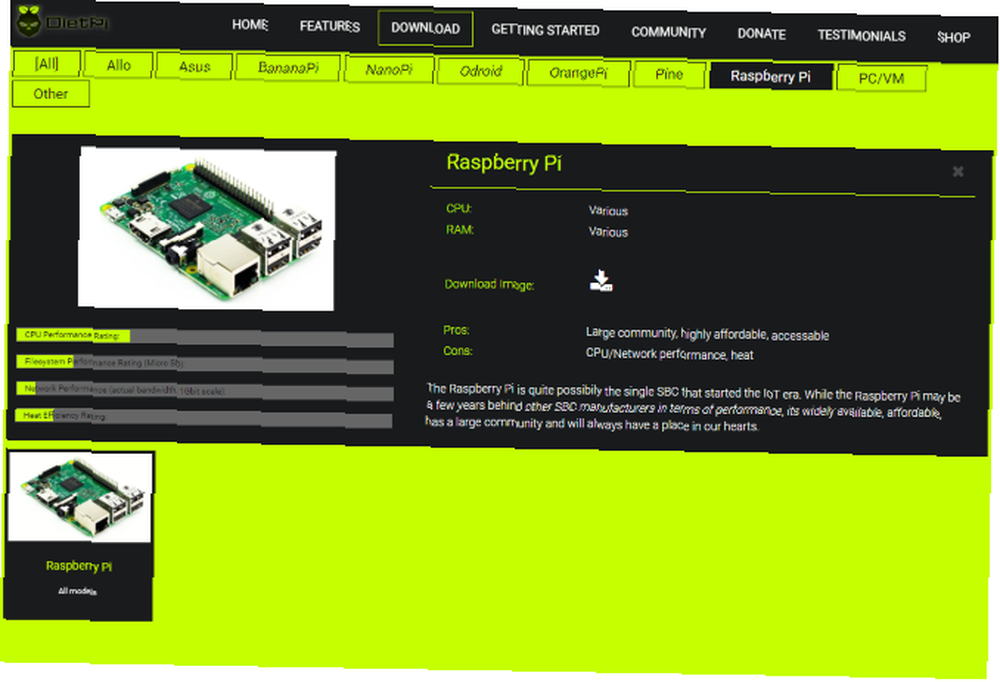
Mens flere kompakte Linux-distributioner er tilgængelige til desktops, er tingene lidt forskellige for Raspberry Pi. Valget er mindre og starter sandsynligvis med Raspbian Lite. Dette er en mindre version af det vigtigste Raspbian OS, hvor meget af softwaren er fjernet. Mens den vigtigste Raspbian Stretch-distro er over 4 GB til download, er Raspbian Stretch Lite kun 1,2 GB.
Andre muligheder er tilgængelige, såsom DietPi, der er baseret på Debian Jessie, og piCore, en Pi-centreret version af den populære Tiny Core Linux-distro. Vores komplette liste over letvægtsdistros til Raspberry Pi 6 Letvægts-operativsystemer til din Raspberry Pi 6 Letvægts-operativsystemer til din Raspberry Pi Har du brug for at skubbe nogle ekstra processorkraft ud af din Raspberry Pi? Du skal prøve et let operativsystem. Disse eksempler får dig i gang. vil give dig mere information her. Du overvejer muligvis også operativsystemer, der ikke er Linux, 5 Raspberry Pi-operativsystemer, der ikke er Linux 5 Raspberry Pi-operativsystemer, der ikke er Linux Leder du efter et operativsystem til din Raspberry Pi, men ikke ønsker at bruge Linux? Tjek disse Linux-alternativer til din Raspberry Pi! hvis plads er en særlig bekymring. RISC OS er et ældre operativsystem Drej din Raspberry Pi til en Retro PC Med RISC OS Drej din Raspberry Pi til en Retro PC med RISC OS RISC OS er et bemærkelsesværdigt operativsystem udgivet i 1987. I dag viser vi dig, hvordan og hvorfor du får det kører på en Raspberry Pi! det er især velegnet til installation på Raspberry Pi.
Fjern pakker for at skabe plads på Raspbian
Hvis du ikke ønsker at skifte distros, har et godt Raspberry Pi-system i gang og ikke har nogen USB-lager, har du en anden mulighed. Det er dog lidt mere involveret og betyder afinstallation af software, som du ikke planlægger at bruge.
Brug df-kommandoen til at kontrollere, hvor meget plads der bruges på dit SD-kort:
df -hOutputet viser hvor meget der er brugt og tilgængeligt med overskriften / dev / root. Du kan sandsynligvis få mere plads, så find ud af, hvad du kan fjerne med:
dpkg - valg af valgEller:
dpkg --get-valg> pakker.txtDenne anden mulighed sender resultaterne af -get-markeringer til en tekstfil, som du nemt kan gennemse. Åbn package.txt for at se, hvad der i øjeblikket er installeret. Herefter finder du ud af, hvilke pakker der tager mest plads:
dpkg-forespørgsel -Wf '$ Installeret-størrelse \ t $ Pakke \ n' | sortere -nMålet nu er at krydse henvisning til denne liste med den, du allerede har lavet. Hvor de store emner krydser hinanden med dem, du ikke bruger, har du fundet data, du kan fjerne. Gør dette med udrensningskommandoen.
sudo apt purge -y [pakkenavn]Gentag dette for alt, hvad du ikke har brug for, og erstatt [pakkenavn] med navnet på den pakke, du fjerner. Når du har slettet alt, hvad du ikke ønsker, skal du bruge autoremove-kommandoen til at kassere eventuelle ubrugte forudsætninger. Følg dette med den rene kommando for at rydde op for alle lokalt lagrede pakker.
sudo apt autoremove sudo apt cleanIngen grund til nogensinde at løbe tør for opbevaring på Raspberry Pi
Som du kan se, er der ikke behov for at være begrænset af plads på din Raspberry Pi. Du har fire måder at skabe yderligere lagerplads på:
- Udvid filsystemet.
- Tilslut USB-lager (harddisk, SSD osv.).
- Skift til en let distro som Raspbian Lite eller PiCore.
- Fjern pakker for at skabe plads på en eksisterende Raspbian-installation.
Med så mange måder at få mest muligt ud af din eksisterende og yderligere lagerplads er der ingen måde, du nogensinde vil løbe tør for plads på din Raspberry Pi igen! Nu kan du gå videre med dine Raspberry Pi-projekter, som at forvandle din Raspberry Pi til et hjemmemediecenter Raspberry Pi Media Center: Sådan installeres Kodi på Raspbian Raspberry Pi Media Center: Sådan installeres Kodi på Raspbian Hvis du vil ændre din Raspberry Pi til et mediecenter, men du har kun et microSD-kort, at installere Kodi på Raspbian er vejen at gå. .











